Procesor Intel Xeon e5450 pe soclu LGA771 este o opțiune ieftină Core 2 Quad Q9650 dacă comparați prețurile, atunci Xeon este de aproape 4 ori mai ieftin decât colegul tău. În plus, procesoarele bazate pe Xeon sunt foarte bune la accelerare. Singurul dezavantaj este că, pentru compatibilitatea cu plăcile de bază din seria Quad, trebuie să utilizați un adaptor.
Adaptorul este un chip mic, sub forma unui autocolant care închide o pereche de contacte pe procesor. Acest adaptor este compatibil numai cu procesoarele LGA 771 Xeon pentru instalarea lor pe mufa 775.
Principiul adaptorului este prezentat în imagine.

În plus față de instalarea unui film special pe procesorul Intel Xeon e5450, trebuie să schimbați soclul de pe placa de bază. Este necesar să scoateți două urechi de plastic, care sunt prezentate în imagine.

Important: Asigurați-vă că ați înlăturat complet filele din plastic, altfel procesorul nu se potrivește în soclu sau nu va fi pe deplin compatibil cu placa de bază.
Este foarte convenabil să îndepărtați plăcile rupte cu pensete. Dacă doriți să instalați vechiul procesor pe mufa 775 în viitor, atunci piesele rupte nu vor împiedica acest lucru. Prin urmare, puteți întotdeauna să reveniți la vechiul procesor.
Compatibil cu plăcile de bază LGA771 cu soclu LGA775
Există două cerințe pentru ca placa de bază să se potrivească cu posibilitatea de a rula procesoarele LGA 771 Xeon:
- Trebuie să aveți un soclu LGA 775 pe placa de bază cu un chipset compatibil.
- Bios ar trebui să sprijine 775 procesor LGA, care este similar cu Xeon.
Luați în considerare ce chipset-uri suportă un chipset compatibil. Mai jos veți vedea un tabel cu valorile dorite.
Cum se instalează Xeon 771 în socket 775
Stitch BIOS-ul modificat
Această etapă sperie mulți utilizatori, deși nu este nimic complicat în acest sens.
În mod corect, merită menționat faptul că unele cărți pot funcționa cu Xeon și fără modificarea BIOS-ului. Cu toate acestea, în acest caz este posibil ca unele instrucțiuni (de exemplu SSE4.1) să nu fie acceptate, temperatura nucleului sau alți parametri să fie determinată incorect.
Firmware-ul este executat înainte de a instala Xeon, cu procesorul obișnuit.
Algoritmul este după cum urmează:
- În primul rând, trebuie să vă asigurați că placa de bază este compatibilă cu procesoarele Xeon.
- Accesați linkul și descărcați BIOS-ul modificat pentru cardul dvs.
- Găsim (de exemplu, pe site-ul oficial al producătorului) instrucțiuni pentru actualizarea biosului. De obicei, este suficient să scrieți fișierul descărcat pe unitatea flash USB, să intrați în BIOS și să executați actualizarea. Este demn de remarcat faptul că pentru multe plăci de bază există software care poate efectua o actualizare de la Windows. Puteți afla, de asemenea, despre acest lucru pe site-ul oficial.
- După o operație reușită, puteți continua să instalați un nou procesor.
De regulă, în arhivă există 3 dosare cu BIOS modificat: "ORIG", "771", "771SLIC". Orig - bios original, neschimbat. 771 - bios cu adăugarea de micro-coduri Xeon. 771 Slic - cu microcode Xeon și mecanism de activare Windows.
Firmware BIOS pe exemplul plăcii Gigabyte:
Se instalează în placa de bază pe soclul 775
În primul rând, trebuie să aflați ce procesor aveți.
- Procesor cu tăieturi și contacte lipite. Opțiunea cea mai comună și convenabilă. Nu necesită acțiuni suplimentare, este instalat ca orice alt procesor.
Procesor instalat cu tăieturi
- Fără tăieturi, dar cu un autocolant pe contacte. A fost distribuită la începutul apariției în masă a xeonilor pe acest soclu.
Procesor fără tăieturi, dar cu un autocolant
Se montează corect autocolantul
Pentru a instala, va trebui să tăiați ușor cheile de pe placa de bază. Puteți face acest lucru cu un cuțit obișnuit, funcționalitatea plăcii nu va fi afectată, procesoarele native vor funcționa ca mai înainte.
Aceste chei trebuie să fie aranjate cu atenție
După instalarea cu succes, BIOS-ul trebuie să identifice corect noul procesor. Nu este inutil să intrați în setări și să verificați corectitudinea acestora. După încărcarea ferestrelor mergem la managerul de sarcini și verificăm numărul de nuclee. Uneori, când se mută la un zion de la un procesor dual-core, numărul de nuclee poate rămâne egal cu două. Deci, dacă vedeți 2 nuclee în loc de 4, atunci trebuie să faceți următoarele:
- Apăsați Start - Run și introduceți "Msconfig"
- Accesați fila "Descărcați", apoi faceți clic pe "Opțiuni avansate"
- Elimină bifarea cu "Numărul de procesatori"
- repornire
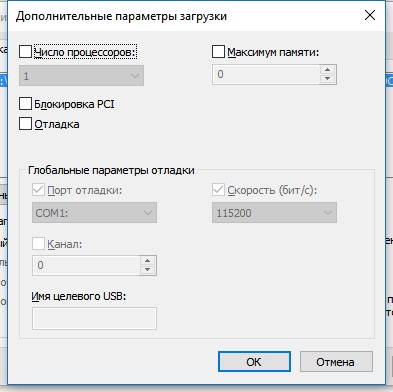
Acum, sistemul va vedea toate cele 4 nuclee
Asta e tot, instalarea a avut succes și puteți trece la testare.
Posibile probleme după instalare
În timpul încărcării, apare un mesaj care vă informează că trebuie să actualizați BIOS-ul sau mesajul despre un procesor neacceptat (CPU neprotejat detectat)
De obicei, dacă apăsați F1, sistemul se învârte cu succes. Problema, cel mai probabil, este că bios-ul modificat nu este cusut. Dacă eroarea apare chiar și după un firmware de succes, dar totul funcționează bine, puteți să scăpați de el prin dezactivarea funcției de pornire a funcției de întrerupere în bios.
Windows 8.1 sau Windows 10 nu este instalat
Windows se poate plânge de orice funcționalitate lipsă a procesorului (de exemplu, CompareExchange128). Apare o eroare când:
- Nu este cusută bios modificat
- O versiune depășită a BIOS-ului a fost instalată
Pentru a rezolva aceasta, bliți ultima versiune actualizată de bios cu microcoduri Xeon.
Sistemul nu se încarcă, produce o eroare a formularului "eroare CPU nerecunoscută"
- Asigurați-vă că ați spălat BIOS-ul modificat pentru placa dvs.
- Resetați complet BIOS-ul
- Dacă nu a ajutat nimic - încercați o altă versiune flash a BIOS-ului
Windows se blochează la încărcare
Resetați toate setările BIOS sau setați-le la valoarea implicită. Asigurați-vă că este setat modul corect de operare SATA (IDE sau AHCI). În cazuri rare, poate fi necesar să reinstalați Windows.
Răcitorul se întoarce constant la turații maxime
Acest lucru poate fi din mai multe motive:
- Nu este cusută bios modificat
- În setările Bios, este setat modul de răcire prea agresiv
- Sistemul dvs. de răcire nu se poate ocupa de Xeon
După instalarea Xeon, când porniți computerul pe ecranul neagră și nu se întâmplă nimic
În primul rând, asigurați-vă că utilizați o placă de bază compatibilă și că BIOS-ul modificat este cusut pentru aceasta.
În al doilea rând, verificați dacă procesorul este instalat corect în soclu. Poate că cheile din plastic nu sunt întrerupte complet și acest lucru interferează cu contactul. Dacă este posibil, verificați funcționarea pe un alt card.
În cele din urmă, asigurați-vă că toate celelalte componente sunt conectate corect. Verificați operația cu vechiul procesor pentru a evita alte probleme.
Articole similare
Trimiteți-le prietenilor: